スポンサードリンク
セットアップウィザードを使わない方法
Finaleを起動すると、はじめに、出てくる画面がこれです。
起動パネルですね
ここで、左の「セットアップウィザード」を選択して、そこからファイルを作成していく方法があります。
その方法以外には、「デフォルトの新規ファイル」を使います。
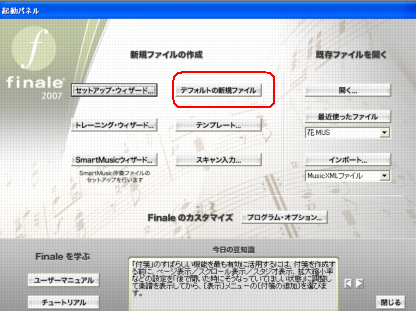
そうすると、デフォルトの新規ファイルが開きます。
下の五線ですね。
この五線から作成していくのです。
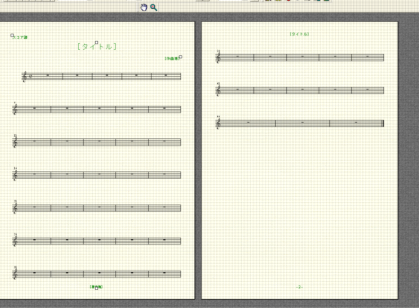
デフォルトと言うのは、ソフトが工場から出たままの設定になっていると言うことですから、もし、様々な数値を自分で変更したいなら、「ファイル別オプション」から、進んで項目別に数値を変更してください。
入門時は、このような詳細な数値設定は考えないほうがいいです。
あまりにも難しいので、いくつか楽譜を作ってきて慣れたところで、数値設定をしてみてください。
さて、この五線から、次は何をしましょうか?
別のページ「初心者のための楽譜制作講座」でも解説していますが、「入力の準備」に進むといいでしょう。
お時間のあるときに、ゆっくりと楽譜を作ってみてくださいね。
スポンサードリンク
●セットアップウィザードを使わない方法関連
- ●五線の幅の決め方
- 五線の幅って??
- ●五線を追加したい
- 五線を追加する方法です
- ●臨時記号の入力
- 高速ステップ入力時の臨時記号
- ●三連符の入力
- 三連符の入力方法
- ●文字発想記号を追加したい
- 文字発送記号を追加する方法です
- ●発想記号のフォントを変更したい
- 発想記号のフォントを変更したい時
- ●途中で拍子を変更したい
- 途中で拍子記号を変更する方法
- ●途中で調号を変更したい
- 曲の途中で 調号を変更する方法
- ●ピアノの指番号をつけたい
- ピアノの楽譜に指の番号をつける
- ●パート名の位置を調整したい
- パート名の入力方法と 位置の調整について
- ●組段とは?
- 組段を知っていますか?
- ●レイアウトを変更したい
- レイアウトの変更
- ●拡大縮小率
- 拡大縮小率のこと
- ●ページの最下段が消えてしまう
- 1ページの中の一番下の五線が消えて しまうのは 何故か?
- ●表示の切り替え
- 表示の切り替え
- ●音符の入力ミスを直したい
- 音符の入力ミスに気が付いたら・・・直す方法
- ●音符入力を忘れたところへ入れたい
- 音符を入れ忘れたところへ挿入